Wie man einen Sitzplan in PowerPoint erstellt
Edraw Content Team
Möchten Sie Ihren Sitzplan erstellen?
EdrawMax ist auf die Erstellung von Diagrammen und Visualisierungen spezialisiert. In diesem Artikel erfahren Sie alles darüber, wie Sie Ihren Sitzplan in PowerPoint einfacher erstellen können. Testen Sie es jetzt kostenlos!
Seitdem die Welt von der Pandemie betroffen ist, haben die örtlichen Behörden neue Richtlinien für Sitzordnungen erlassen. In Indien ist die Regierung angewiesen, auf öffentlichen Plätzen einen Abstand von 2 Metern einzuhalten. In ähnlicher Weise erklärten die Vereinigten Staaten, dass jedes öffentliche Restaurant die Richtlinien von COVID-19 befolgen sollte. Infolgedessen änderte sich die Art und Weise, wie die Menschen zu ihren jeweiligen Plätzen kamen und dort saßen, in mehreren öffentlichen und privaten Gebäuden. Dieser neue Aspekt der Sitzordnung hat dazu geführt, dass viele Leute auf einfache Weise einen Sitzplan erstellen und einen Sitzplan im PPT-Format mit ihren Kollegen teilen wollten.
In diesem Artikel erfahren Sie, wie Sie ganz einfach einen Sitzplan in PowerPoint erstellen können, wie Sie am einfachsten einen kostenlosen Sitzplan erstellen können und warum EdrawMax Ihr Tool der Wahl sein sollte, wenn Sie den Sitzplan im PPT-Format an Ihre Kunden oder Kollegen weitergeben möchten.
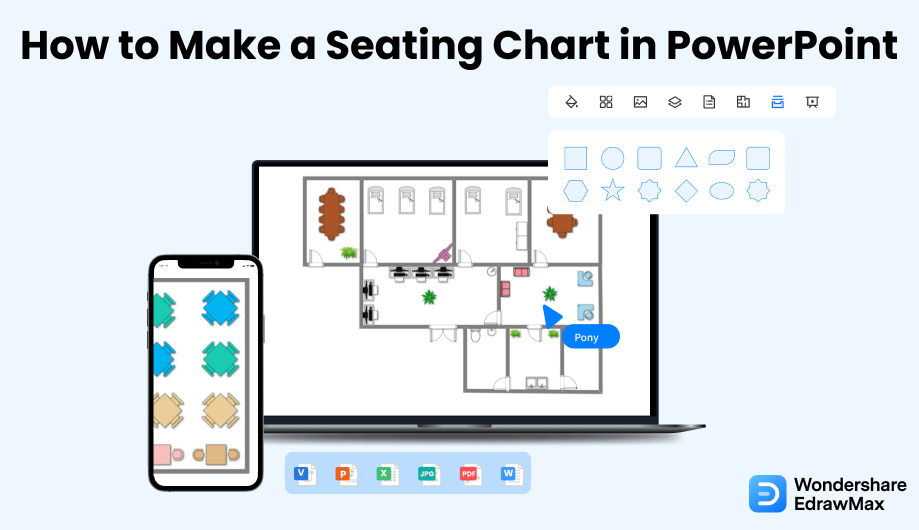
1. Wie man einen Sitzplan in PowerPoint erstellt
Die gemeinsame Nutzung eines Sitzplans im PPT-Format dient vielen Zwecken, wie z.B.:
- Es wird für das Team einfacher, eine Präsentation zu halten.
- So können Sie Ihre Ideen für den Sitzplan ganz einfach mit Ihrem Team teilen.
- Da Sie den Sitzplan im PPT-Format zur Verfügung gestellt haben, können Sie verschiedene Sitzpläne in einer einzigen Präsentation zeigen.
Nun, da Sie gesehen haben, wie wichtig es ist, den Sitzplan im PPT-Format zu teilen, zeigen wir Ihnen, wie Sie einen Sitzplan in PowerPoint erstellen können.
- Starten Sie die Anwendung:
- Öffnen Sie eine leere Präsentation:
- Definieren Sie den Rahmen:
- Wählen Sie Formen und Größen zum Zeichnen aus:
- Speichern und Drucken:
Als ersten Schritt zur Erstellung eines Sitzplans in PPT öffnen Sie die Anwendung. Rufen Sie das Startmenü auf und klicken Sie auf die Option "PowerPoint Präsentation", um das Programm zu starten. Wenn Sie eine Verknüpfung auf dem Desktop oder in der Taskleiste haben, können Sie diese auch verwenden und die Anwendung starten.
Sobald das Fenster geöffnet ist, finden Sie in der Regel das Titelfeld und das Textfeld auf der Folie. Gehen Sie auf die Registerkarte "Layout" und wählen Sie die Option "Leer", um eine leere Präsentation ohne Rahmen zu öffnen. Sie erhalten eine einzelne leere Folie, auf der Sie einen Sitzplan in PPT zeichnen können.
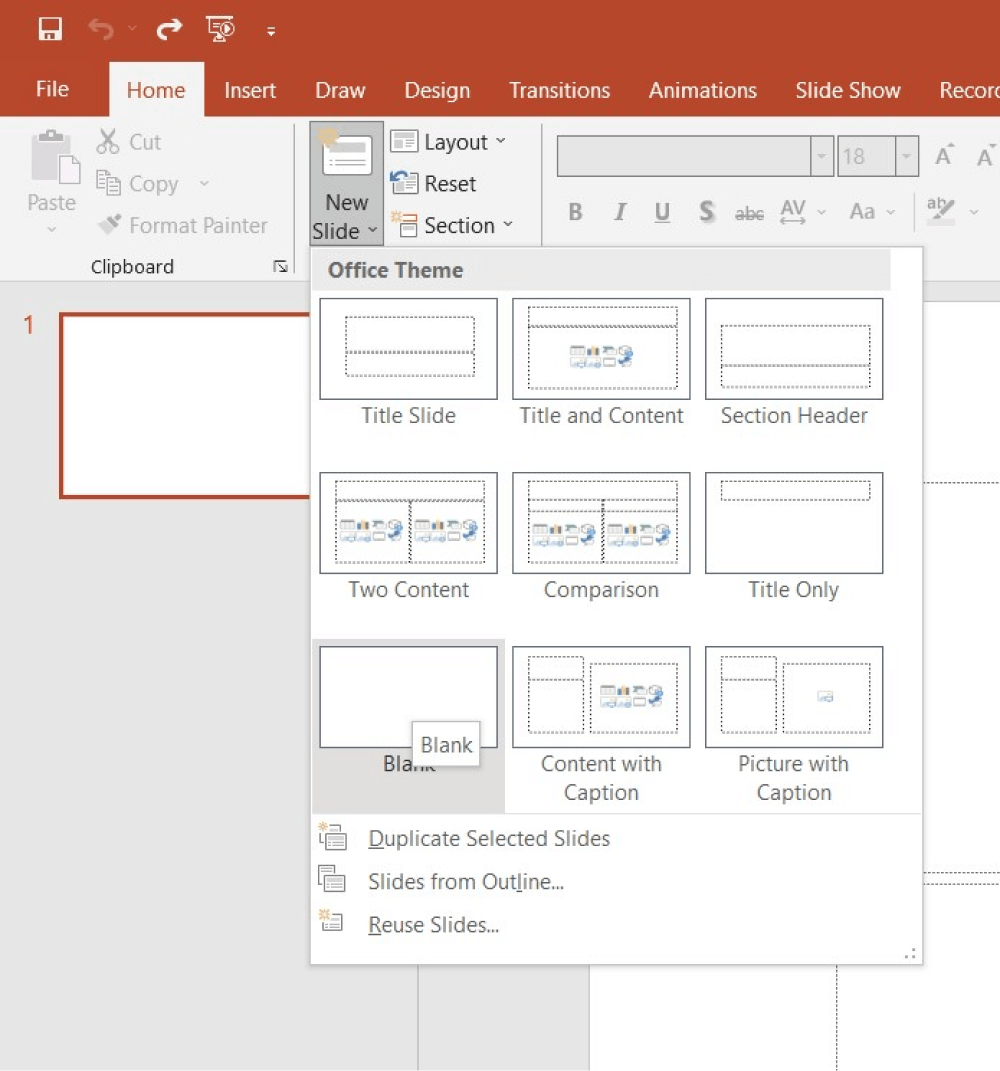
Für den weiteren Schritt des Sitzplans in PPT gehen Sie auf die Registerkarte "Einfügen" und fügen einen rechteckigen Rahmen in die leere Folie ein. Gehen Sie dann auf die Format Registerkarte der Zeichentools und legen Sie die Größen in der Option "Größe" fest. Erstellen Sie die Größen, um eine Referenz für reale Messungen zu definieren. Vergrößern Sie nun das Feld und geben Sie ihm einen Rahmen. Nachdem Sie das Feld ausgewählt haben, wählen Sie die Option "Formfüllung".
Wählen Sie nun Weiß und legen Sie die Rahmen dafür fest, indem Sie auf die Option der Umrissform klicken.
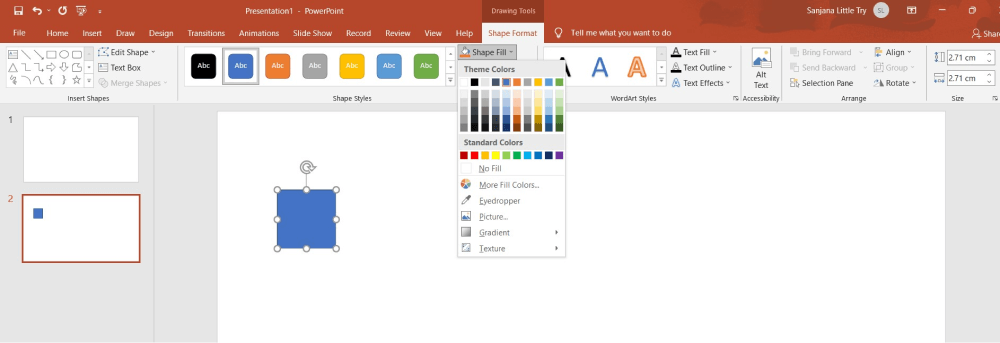
Wählen Sie nun Formen und Größen, um die Sitzordnung in einem Büro zu zeichnen. Wählen Sie die gewünschten rechteckigen Felder aus und erstellen Sie die Sitzordnung innerhalb der Begrenzungslinien. Klicken Sie nun auf die Registerkarte "Einfügen". Klicken Sie anschließend auf die Option "Formen". Wählen Sie die gewünschte Form aus dem erscheinenden Dropdown-Menü und zeichnen Sie den Plan.
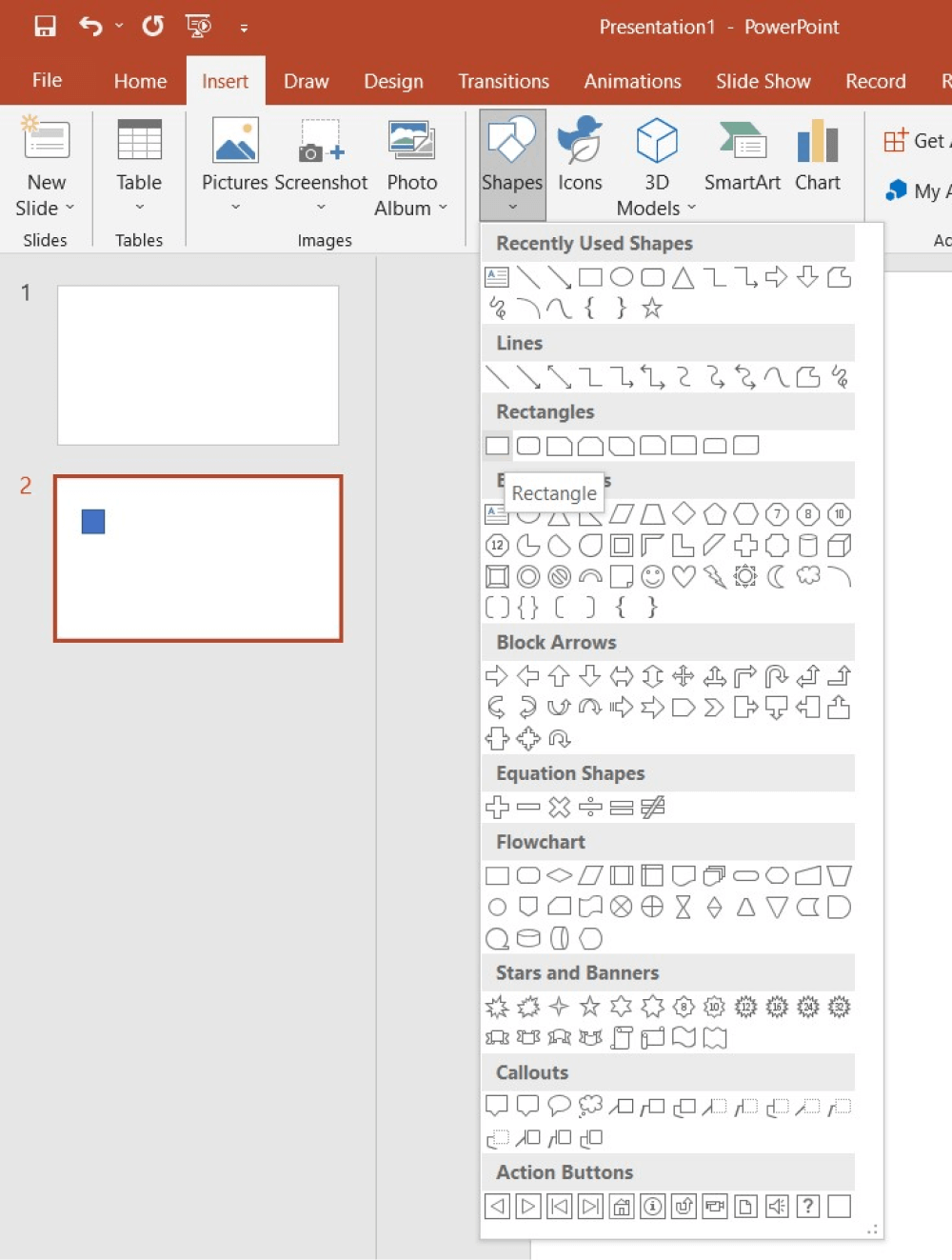
Schließlich müssen Sie den Plan speichern, bevor Sie ihn beenden. Gehen Sie auf die Registerkarte "Datei", klicken Sie auf die Option "Speichern unter" und geben Sie den Dateinamen und den Speicherort an, den Sie speichern möchten.
Wie Sie hier gesehen haben, können Sie zwar einen Sitzplan in PowerPoint erstellen, aber das Design ist für professionelle Zwecke nicht zu empfehlen. Stattdessen können Sie einen Sitzplan in EdrawMax erstellen und diesen Plan dann im PPT-Format exportieren. Auf diese Weise haben Sie mehrere Sitzplanentwürfe parat und gleichzeitig ermöglicht Ihnen EdrawMax eine bessere Präsentation direkt auf dem Zeichenbildschirm.
- Starten Sie die Anwendung;
- Öffnen Sie eine leere Präsentation;
- Definieren Sie den Rahmen;
- Wählen Sie Formen und Größen zum Zeichnen aus;
- Speichern und Drucken.
2. Wie man einen Sitzplan in EdrawMax erstellt
Nachdem Sie nun gesehen haben, wie kompliziert das Erstellen eines Sitzplans in Word ist, zeigen wir Ihnen, wie schnell und effektiv Sie das gleiche Diagramm in EdrawMax erstellen.
Schritt 1 EdrawMax öffnen & Anmelden
Der allererste Schritt, den Sie tun müssen, ist EdrawMax auf Ihrem System zu installieren. Gehen Sie zum EdrawMax Download und laden Sie die Sitzplan-Software je nach Betriebssystem herunter. Wir haben auch Optionen für Android und iOS, falls Sie Ihr mobiles Gerät zur Erstellung der Sitzpläne verwenden möchten. Wenn Sie gleichzeitig aus der Ferne zusammenarbeiten möchten, gehen Sie zu EdrawMax Online und melden Sie sich mit Ihrer registrierten E-Mail-Adresse an.
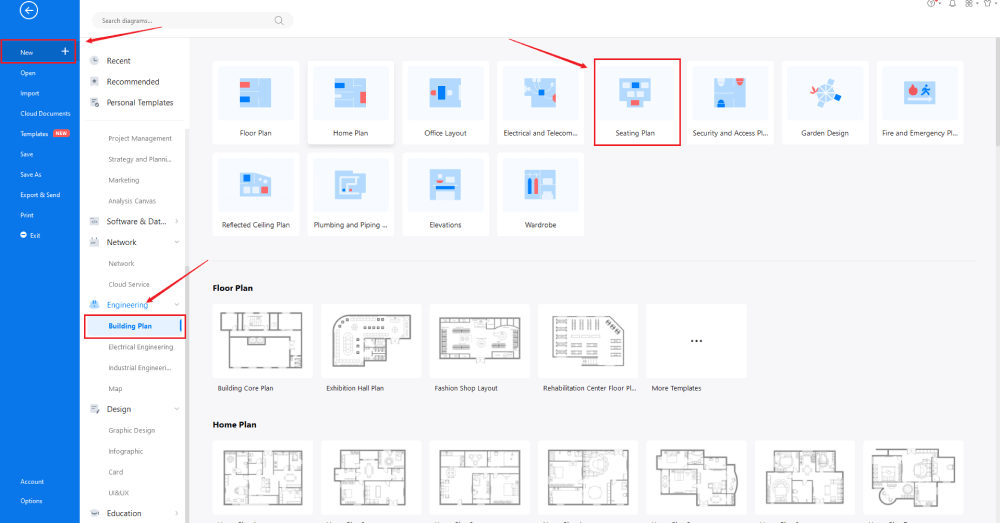
Schritt 2 Auswahl der Vorlage
Nachdem Sie sich angemeldet haben, gehen Sie im Diagrammtyp zu "Gebäudeplan" und klicken Sie auf "Bestuhlungsplan". Das System öffnet vorgefertigte Vorlagen für die Bestuhlung von Klassenzimmern, Konferenzräumen, Restaurants, Theatern, etc. Gehen Sie zum Abschnitt "Vorlage" auf der linken Seite des Tools und geben Sie "Bestuhlungsplan" ein. Markieren Sie die Sitzplanvorlage, die Ihren Anforderungen am nächsten kommt und klicken Sie auf "Sofort verwenden", um den Inhalt der Vorlage in Ihren EdrawMax Canvas zu importieren. Sie können den Inhalt der Vorlage an Ihre aktuellen Anforderungen anpassen.
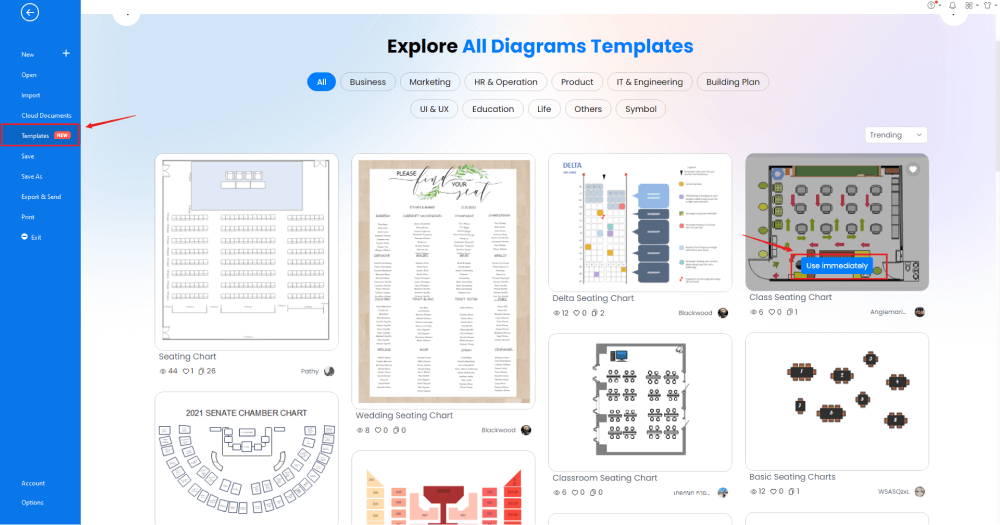
Schritt 3 Von Grund auf neu erstellen
Auf der EdrawMax-Startseite finden Sie das "+" Zeichen, das Sie direkt zum Arbeitsbereich führt, von wo aus Sie den Sitzplan von Grund auf entwerfen können. Nutzen Sie Ihre technischen Kenntnisse und die von EdrawMax angebotenen Tools, um den Sitzplan im PPT-Format zu erstellen.
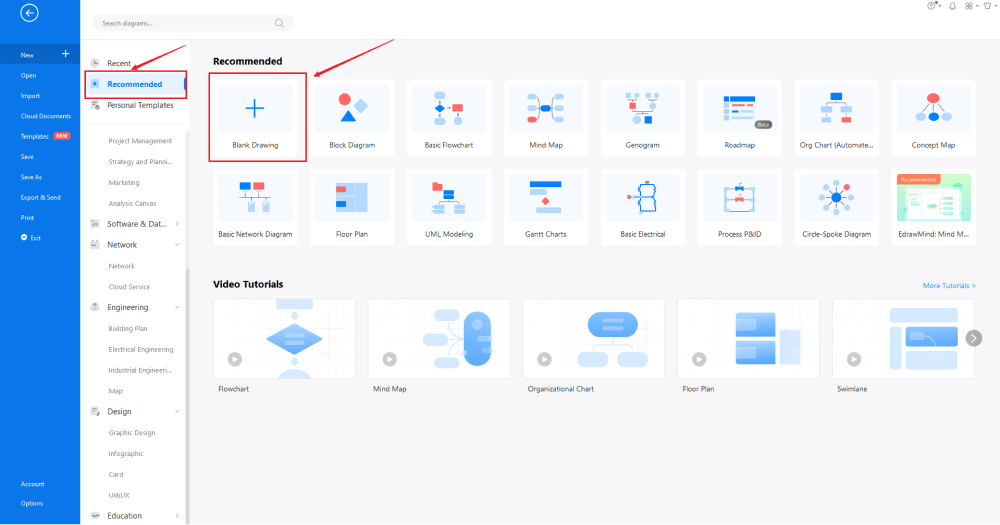
Schritt 4 Sitzplan-Symbole auswählen
Gehen Sie zum Abschnitt "Symbol" in der Symbolleiste und klicken Sie auf "Vordefiniertes Symbol". Klicken Sie auf "Grundriss", da sich dadurch mehrere wichtige Grundriss-Symbole öffnen, darunter die Symbole "Tische & Stühle", "Sofas" und "Wandverkleidung & Struktur". Klicken Sie auf die gewünschten Symbole, um sie in Ihre Bibliothek zu importieren. Erfahren Sie mehr über Sitzplan-Symbole und finden Sie hier die Symbole, die Sie suchen.
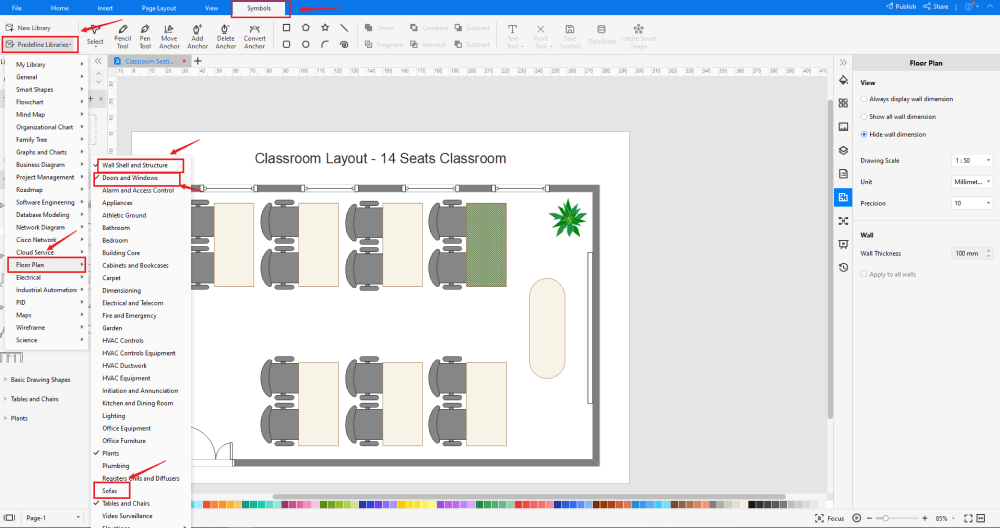
Schritt 5 Komponenten hinzufügen
Nachdem Sie die Skizze erstellt haben, können Sie damit beginnen, die grundlegenden Komponenten des Sitzplans hinzuzufügen, wie den Bartresen, den ovalen Esstisch und andere. Wenn Sie einen Sitzplan für die Hochzeit erstellen, können Sie die Details der Braut und des Bräutigams hinzufügen. Wenn Sie einen Sitzplan für ein Klassenzimmer im PPT-Format erstellen, können Sie die Details des Klassenzimmers hinzufügen. Je nach Bedarf und Thema können Sie diese Symbole ändern, ohne dass Sie sich Sorgen machen müssen, dass die Formatierung der Zeichnung verloren geht. Verwenden Sie dann die Symbolleisten oben oder rechts auf der Arbeitsfläche, um Farbe, Schriftart, Größe, Design und mehr mit einem Klick zu ändern.
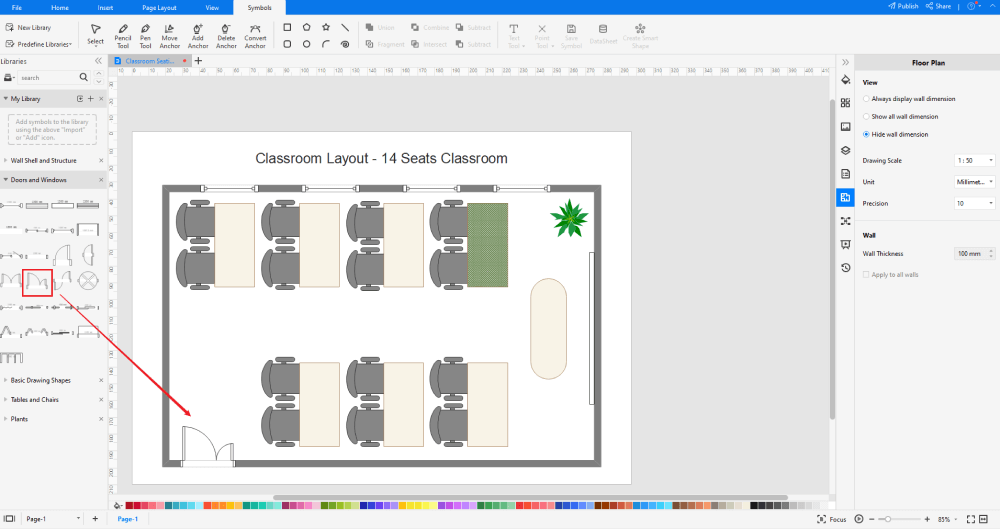
Schritt 6 Als PPT-Datei exportieren
Wenn Sie mit Ihrem Sitzplan zufrieden sind, können Sie ihn in verschiedene Formate exportieren, z.B. JPEG, JPG, PNG, PDF und andere Microsoft-Formate, wie MS Word, MS Excel, PPTX, etc. Kehren Sie einfach zum Hauptmenü zurück und suchen Sie die "Exportieren" Schaltfläche. Sie können das Auswertungsdiagramm auch auf verschiedenen Social Media-Plattformen wie Facebook, Twitter, LinkedIn, etc. teilen. Außerdem können Sie Ihren Sitzplan ausdrucken, um ihn mit anderen zu teilen.
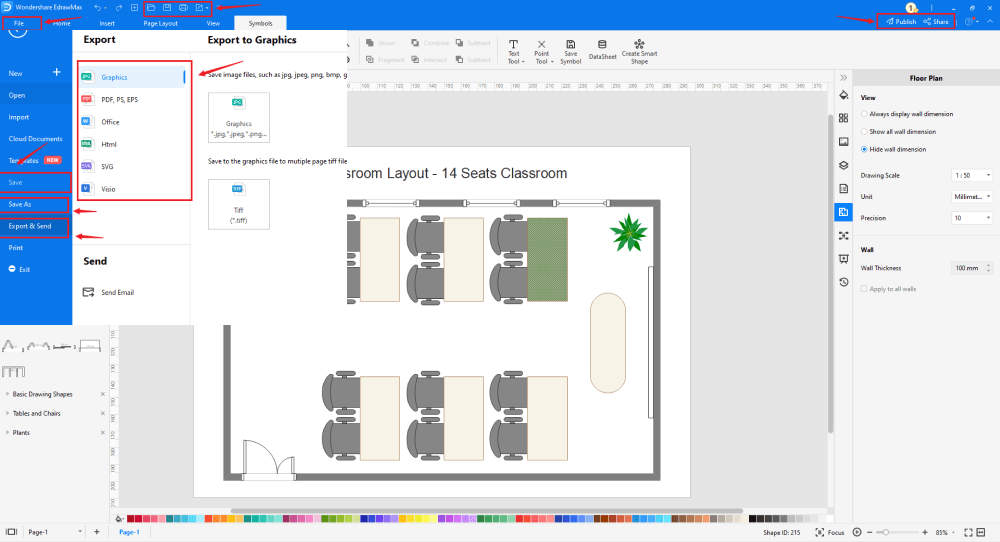
Im Grunde ist es ganz einfach, einen Sitzplan in EdrawMax zu zeichnen. Nehmen Sie einfach eine Vorlage und passen Sie sie weiter an, ziehen Sie professionelle Evakuierungssymbole per Drag & Drop, um Ihren Plan zu verbessern. Wenn Sie immer noch nicht wissen, wie Sie einen Sitzplan in EdrawMax zeichnen können, sehen Sie sich diese Anleitung für Sitzpläne oder das Video unten an.
3. EdrawMax vs. PowerPoint
Es gibt einige wesentliche Unterschiede zwischen EdrawMax und PowerPoint, wie z.B.:
- Microsoft PowerPoint ist in erster Linie ein Präsentationstool und kann nicht zur Erstellung von Sitzplänen verwendet werden. Mit EdrawMax können Sie über 280 verschiedene Arten von Diagrammen erstellen, die Sie ins PPT-Format exportieren oder live präsentieren können.
- PowerPoint ist das beste Tool, um Präsentationen zu erstellen, aber die Leute freuen sich heutzutage mehr auf Online-Präsentationen. EdrawMax verfügt über eine Online-Version, mit der Sie ganz einfach per Fernzugriff mit Ihrem Team zusammenarbeiten können.
EdrawMax enthält eine große Anzahl von Symbolbibliotheken. Sie können schnell jede Art von Diagramm mit über 26.000 vektorfähigen Symbolen erstellen. Wenn Sie die benötigten Symbole nicht finden können, können Sie ganz einfach einige Bilder/Symbole importieren oder eine eigene Form erstellen und diese zur späteren Verwendung als Symbol speichern. Die vektorfähigen Sitzplan-Symbole von EdrawMax können problemlos vergrößert, umgestaltet, neu eingefärbt und neu formatiert werden, um Ihren Anforderungen zu entsprechen. Gehen Sie einfach zum Bereich "Symbole" in EdrawMax und wählen Sie den Bereich "Vordefinierte Symbole" in der oberen Symbolleiste. Hunderte von Symbolkategorien stehen Ihnen zur Verfügung, die Sie verwenden und in Ihren Evakuierungsplan einbauen können.
Außerdem verfügt EdrawMax über eine große Bibliothek von Vorlagen. Wir haben mehr als 25 Millionen registrierte Benutzer, die für jedes Design eine ausführliche Vorlagen-Community erstellt haben. Gehen Sie einfach zum Vorlagenbereich auf der linken Seite und geben Sie eine beliebige Vorlage in die Suchleiste ein, die Sie suchen. Es werden Hunderte von vorgefertigten Vorlagen angezeigt, die Sie sofort für Ihre Zwecke verwenden können.
Erstellen Sie einen Sitzplan in PPT:
-
PowerPoint ist das beste Tool zum Erstellen von Präsentationen, aber es ist schwierig, Sitzpläne mit schönen Symbolen zu erstellen.
-
PowerPoint verfügt über umfangreiche kostenlose Vorlagen und kostenlose Symbolressourcen, die die Erstellung von Sitzplänen vereinfachen können.
-
PowerPoint hat nur eine begrenzte Arbeitsfläche, um einen großen Sitzplan zu erstellen, statt eines einfachen Sitzplans.
Erstellen Sie einen Sitzplan in EdrawMax:
-
Mit den integrierten Vorlagen können Sie den Sitzplan in nur wenigen Minuten erstellen.
-
Sie brauchen sich keine Gedanken über die Suche nach den entsprechenden Symbolen zu machen, denn es gibt über 26.000 Symbole für jedes Feld und noch mehr Ressourcen, um Ihr Design zu unterstützen.
-
EdrawMax unterstützt den Export von Dateien in verschiedene Formate. Sie können Sitzpläne in EdrawMax erstellen und als Word, PPT, Excel und andere Formate exportieren, um Ihren Anforderungen gerecht zu werden.
-
EdrawMax verfügt über eine Präsentationsfunktion. Mit einem Klick können Sie Ihren Sitzplan wie PowerPoint vor anderen zeigen.
4. Kostenlose Sitzplan-Software
Im Gegensatz zu PowerPoint ist EdrawMax in erster Linie für alle Ihre Designanforderungen konzipiert und erstellt worden. Einige der erstaunlichsten Funktionen dieser kostenlosen Sitzplan-Software sind:
- EdrawMax enthält kostenlose Beispiele und Vorlagen für Sitzpläne. Sie benötigen keine technischen Kenntnisse, um Sitzpläne mit vorgefertigten Vorlagen zu erstellen, da diese Vorlagen zu 100 Prozent anpassbar sind.
- Mit dieser kostenlosen Sitzplan-Software können Sie Ihren Sitzplan in nur wenigen Minuten erstellen.
- Da Sie bereits Zugang zu Vorlagen und kostenlosen Symbolen haben, ist die Wahrscheinlichkeit, dass Sie falsche Elemente in den Sitzplan einfügen, minimal.
- EdrawMax enthält mehr als 50.000 vektorfähige Symbole, die für die Gestaltung jedes Diagramms zur Verfügung stehen.
- EdrawMax ist ein leistungsstarkes Tool mit mehreren Funktionen, die für die Erstellung und den Austausch von Sitzplänen wichtig sind, z.B. Sitzpläne für Hochzeiten, Sitzpläne für Klassenzimmer, Sitzpläne für Chemielabore, Grundrisspläne und vieles mehr.
5. Abschließende Gedanken
Sitzpläne sind für die Sitzordnung äußerst wichtig. Sie können sicherlich einen Sitzplan im PPT-Format mit PowerPoint erstellen, aber das ist nicht empfehlenswert. Anhand der oben genannten Schritte haben Sie gesehen, wie einfach und effizient es ist, einen Sitzplan in EdrawMax zu erstellen und diesen später im PPT-Format zu exportieren.
Mit EdrawMax können Sie auch direkt vom Bildschirm aus Präsentationen halten, so dass Sie sich keine Gedanken über die Verwendung einer anderen Software für Ihre Präsentation machen müssen. Wie Sie in dieser ausführlichen Anleitung gesehen haben, ist das Erstellen und Freigeben eines Sitzplans mit EdrawMax extrem einfach, da es über mehrere erstaunliche Funktionen verfügt.

Sitzplan Vollständiger Leitfaden
In diesem vollständigen Leitfaden erfahren Sie alles über Sitzpläne, wie z.B. Sitzplanarten, Sitzplansymbole und wie man einen Sitzplan erstellt.
Das könnte Ihnen auch gefallen
Familienstammbaum Erstellen Software
Diagramm
House of the Dragon Stammbaum
Diagramm



